Если вы являетесь подписчиком Apple Music, вы можете добавлять и загружать песни, альбомы, списки воспроизведения и видеоконтент из каталога «Apple Music» в свою личную музыкальную библиотеку.
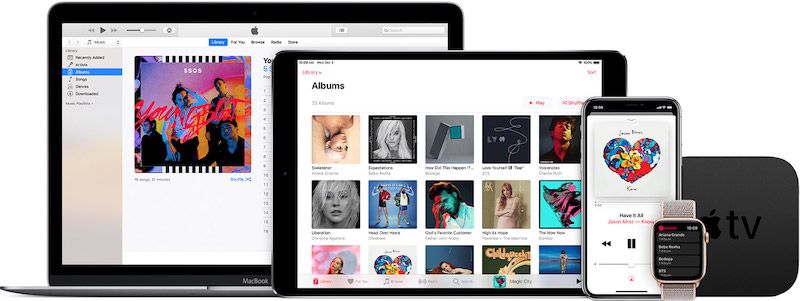
И если вы включите iCloud Music Library на своих устройствах, содержимое «Apple Music» в вашей библиотеке будет синхронизироваться со всеми из них до тех пор, пока они войдут в ваш Apple ID.
Следующие шаги показывают, как включить музыкальную библиотеку «iCloud» на iPhone, iPad, Mac и ПК.
Включите музыкальную библиотеку «iCloud» на устройствах iOS
- Запустите настройки приложение на вашем iPhone или «iPad».
- Нажмите Музыка в списке приложений.
- Нажмите CliCloud Музыкальная библиотека переключить, чтобы включить его.
![]()
Если на вашем устройстве iOS уже есть музыка, вас спросят, хотите ли вы ее сохранить. Если вы решите Держать музыку, музыка добавляется в вашу музыкальную библиотеку «iCloud». Если вы выбираете Удалить и заменить, музыка на вашем устройстве будет удалена и заменена содержимым вашей музыкальной библиотеки «iCloud». Если вы выбираете сливаться, любые песни на вашем устройстве, которые совпадают в каталоге «Apple Music», станут доступны на других ваших устройствах.
Включите iCloud Музыкальная библиотека на Mac или ПК
- запуск Itunes на вашем Mac или ПК.
- На Mac выберите iTunes -> Настройки из строки меню. На ПК выберите Правка -> Настройки из строки меню окна iTunes.
![]()
- в Генеральная Вкладка, установите флажок рядом с CliCloud Музыкальная библиотека чтобы включить его.
- Нажмите Хорошо.
После включения LibraryiCloud Music Library на устройствах iOS, Mac или ПК все ваши устройства Apple TV или Android также смогут автоматически получать доступ к iCloud Music Library.
Теги: Руководство по iCloud, Руководство по Apple Music
Оцените статью!
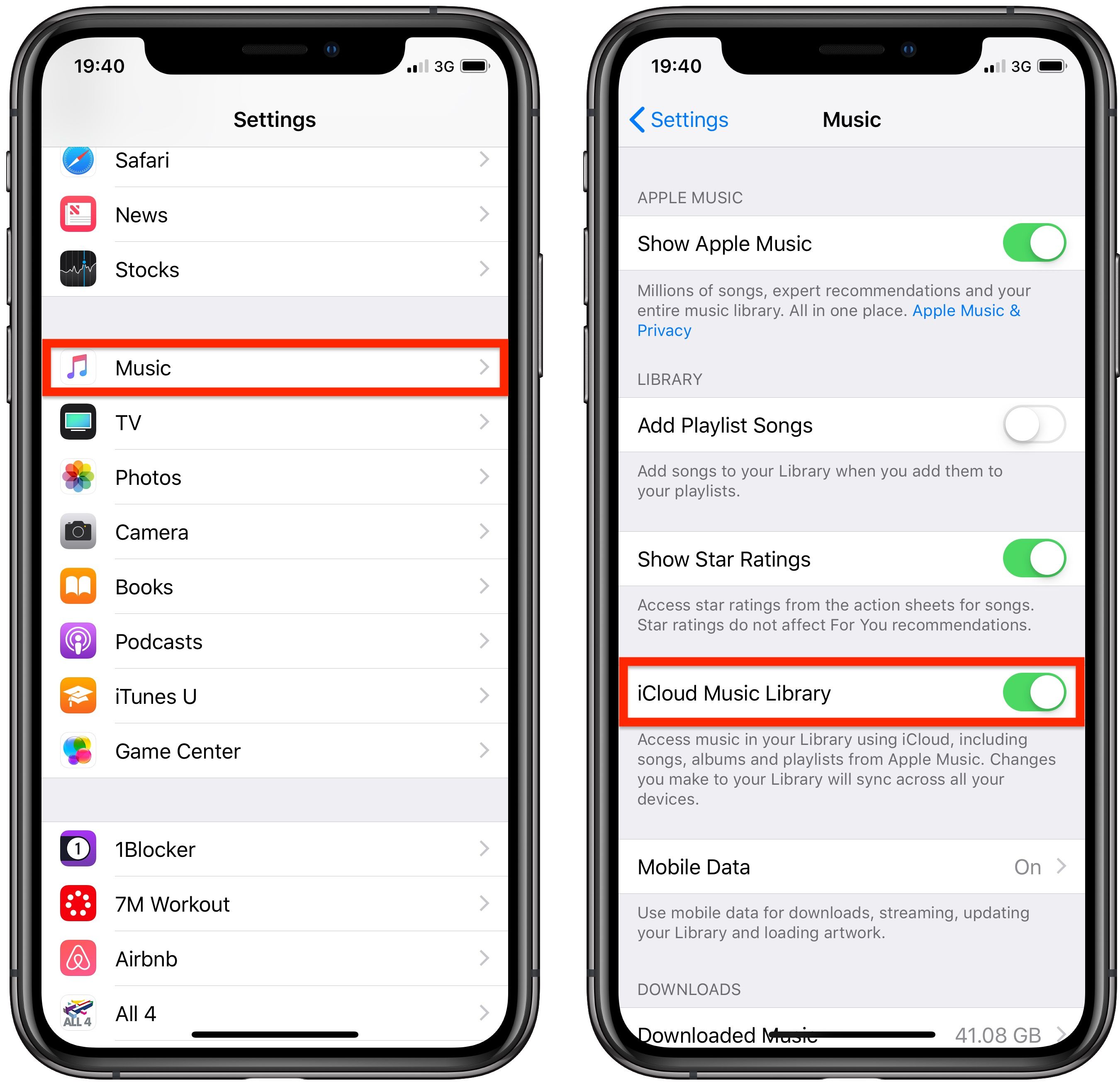
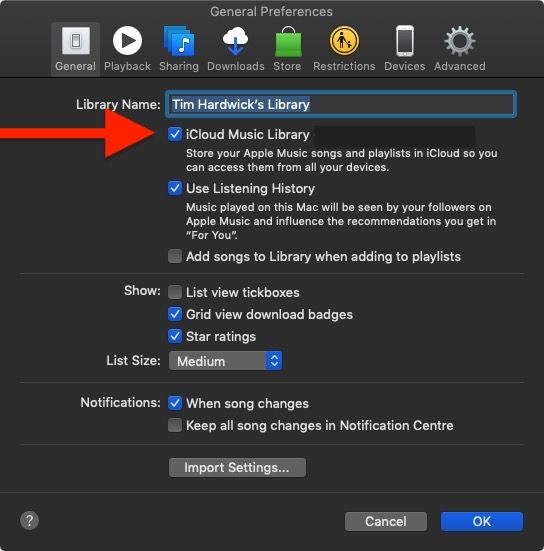



Отправляя сообщение, Вы разрешаете сбор и обработку персональных данных. Политика конфиденциальности.